Reset2.pl Sp. z o.o.
Logowanie
Nadaj nowe hasło
Jeśli jesteś już klientem to wprowadź swój adres e-mail i potwierdź hasłem. Logowanie umożliwia zakup nowych programów po cenach promocyjnych, rozszerzenie posiadanego oprogramowania, zamówienie abonamentu na aktualizacje oraz konsultacje serwisowe.
Nie masz konta?Zarejestruj się
Instrukcja obsługi R2fk
|
Przedstawiony poniżej opis instalacji jednostanowiskowej umożliwia zainstalowanie niezależnego programu R2fk. Opis instalacji modułu R2fk programu R2firma dostępny jest w rozdziale Instalacja R2firma.
Przed instalacją systemu upewniamy się, czy na twardym dysku jest przynajmniej 600 MB wolnego miejsca. Następnie wkładamy do napędu CD-ROM firmową płytę z wersjami demonstracyjnymi programów. Po chwili obrazek z płytą powinien się pojawić na ekranie.
UWAGA. Jeśli obraz płyty się nie ukaże, należy samodzielnie uruchomić program INSTALUJ.EXE (znajdujący się w katalogu głównym CD-ROM) klikając: Start - Uruchom… - w pozycji Otwórz wpisać: D:/Instaluj i nacisnąć OK (Enter).
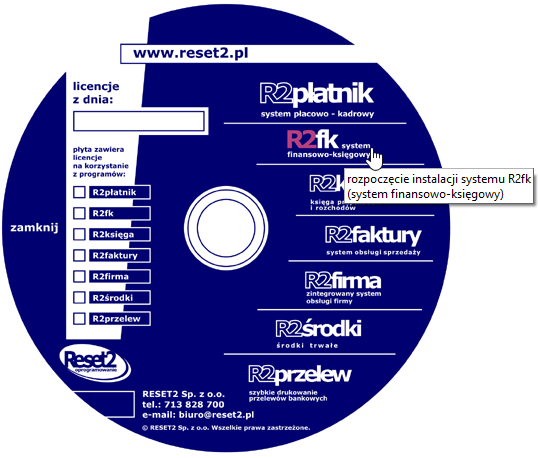 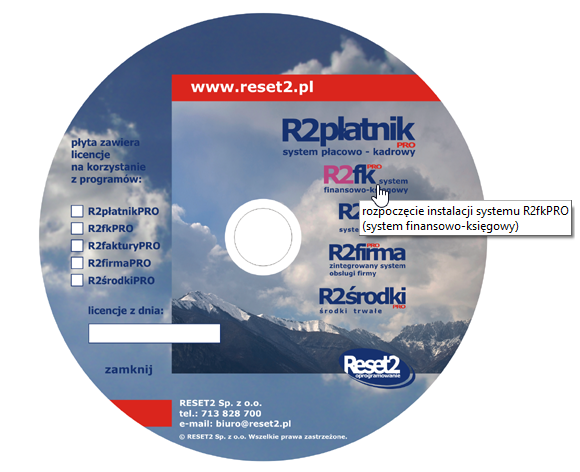 |
Po kliknięciu w pozycję R2fk (lub R2fkPRO) uruchomi się właściwy program instalacyjny, który w przypadku instalacji szczegółowej poprowadzi nas Dalej przez kolejne etapy instalacji:
Wybierz docelową lokalizację - określamy folder, w którym program ma zostać zainstalowany, standardowo podpowiada się katalog
C:/RESET2/Fk.10xx Zaznacz komponenty - zaznaczamy właściwe składniki instalacji, po wyborze sposobu instalacji Instalacja jednostanowiskowa standardowo zaznaczą się:
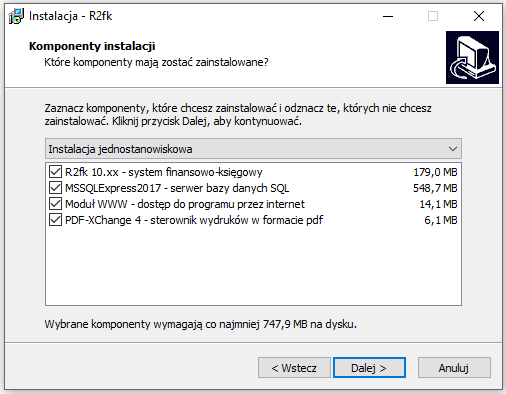
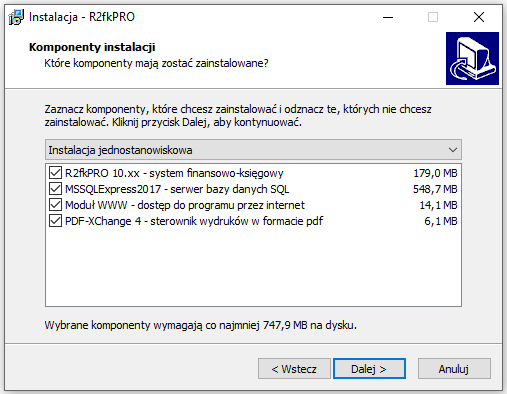
R2fk (lub R2fkPRO) - system finansowo-księgowy - właściwy program, który chcemy zainstalować
MSSQLExpress2017 - serwer bazy danych SQL - bezpłatna wersja serwera SQL firmy Microsoft (Microsoft SQL Server 2017), serwer MS SQL jest konieczny do pracy z właściwym programem, tak więc zaznaczamy ten składnik, jeśli na komputerze nie mamy jeszcze zainstalowanego serwera MS SQL w wersji 2005 lub nowszej (mógł już zostać zainstalowany wraz z innym programem, np. z programem Płatnik ZUS w opcji z bazą SQL) lub jeśli tak czy owak chcemy zainstalować nowy serwer SQL o innej nazwie na potrzeby naszego programu.
PDF-XChange 4 - sterownik wydruków w formacie pdf - dodatkowy składnik umożliwiający eksport wydruku do pliku w formacie PDF
Tworzenie serwera bazy danych - przy instalacji serwera SQL podajemy następujące parametry:
Nazwa instancji serwera - na jednym komputerze może być zainstalowanych maksymalnie 16 instancji, czyli 16 niezależnych serwerów SQL, standardowo instaluje się instancja o nazwie RESET2, możemy nazwę pozostawić pustą - wtedy zainstaluje się instancja główna lub wprowadzić własną nazwę
Hasło administratora, Potwierdzenie hasła - hasło dostępu administratora (sa) do serwera SQL, można pozostawić puste jednak dla bezpieczeństwa danych hasło powinno zawierać przynajmniej 6 znaków. Domyślnie podstawia się hasło
www.RESET2.pl.
UWAGA. Wprowadzone tu hasło należy zapamiętać, gdyż będzie ono potrzebne przy zakładaniu nowej bazy danych na instalowanym serwerze SQL.
Po właściwej instalacji systemu możemy przystąpić do pierwszego uruchomienia programu.
























 ,
, 